[Windows & Mac] Μάθετε πώς να περικόπτετε MP4: Τα καλύτερα εργαλεία στο διαδίκτυο και εκτός σύνδεσης
Η περικοπή ενός βίντεο είναι η συνηθισμένη δουλειά που θα κάνετε αν σας αρέσει η επεξεργασία βίντεο. Η αλλαγή του μεγέθους του είναι ο καλύτερος τρόπος για να επισημάνετε τις λεπτομέρειες που θέλετε να δει ο θεατής. Έτσι, αντί να το μεγεθύνετε ή να το σμικρύνετε κατά τη λήψη, κάτι που είναι λίγο ενοχλητικό και αν έχετε τρέμουλο χέρι, τότε αυτό είναι ένα άλλο πρόβλημα. Τότε γιατί δεν προσπαθείτε να το περικόψετε αργότερα μετά τη λήψη. Επίσης, εάν κάνετε μεγέθυνση ή σμίκρυνση του βίντεο, υπάρχει πιθανότητα να χάσετε την αξιοπιστία του βίντεό σας. Μετά από αυτήν την εξήγηση, εδώ είναι η λίστα με τα καλύτερα εργαλεία για περικοπή και εκμάθηση πώς να περικόψετε ένα MP4 αρχείο με τα βήματα που πρέπει να ακολουθήσετε. Επομένως, τώρα πρέπει να εστιάσετε στην ανάγνωση των παρακάτω άρθρων που παρέχουν στοιχεία σχετικά με το τι πρέπει να χρησιμοποιήσετε για να αποκτήσετε το τέλειο εργαλείο περικοπής.

Μέρος 1. Πώς να περικόψετε βίντεο MP4 εκτός σύνδεσης με βήματα και λεπτομέρειες
1. FVC Video Converter Ultimate (Window & Mac)
Θέλετε να μάθετε πώς να κόβετε βίντεο όπως στο Χόλιγουντ; Ακόμα κι αν είστε νέοι στην περικοπή βίντεο, μπορείτε να έχετε την καλύτερη ικανότητα περικοπής. Για να το πετύχετε αυτό, μπορείτε να χρησιμοποιήσετε FVC Video Converter Ultimate προς την περικοπή MP4 βίντεο σε συγκεκριμένο μήκος και πλάτος. Σε αντίθεση με όλα τα άλλα εργαλεία που αναφέρονται εδώ, αυτό το λογισμικό αναπτύχθηκε για να ξεπερνά κάθε εμπόδιο με το οποίο αντιμετωπίζετε πρόβλημα. Αντί να αποκτήσετε πρόσβαση ή να κάνετε λήψη διαφορετικού λογισμικού για να ολοκληρώσετε την εργασία. Μπορείτε να χρησιμοποιήσετε το πιο ευέλικτο εργαλείο που μπορεί να ολοκληρώσει τη δουλειά που έχετε δώσει. Θέλετε να μάθετε περισσότερα για το πώς λειτουργεί αυτή η λειτουργία; Τότε πρέπει τώρα να συνεχίσουμε στα βήματα και να μάθουμε πώς να κάνουμε περικοπή σαν επαγγελματίας.
Βήμα 1. Κατεβάστε και εγκαταστήστε το FVC Video Converter Ultimate στον υπολογιστή σας. Επιλέξτε ποιο πρόγραμμα υποστηρίζει τον επιτραπέζιο ή φορητό υπολογιστή σας. Μετά από αυτό, μπορείτε τώρα να προσαρμόσετε τις ρυθμίσεις του εργαλείου και να κάνετε κλικ στο κουμπί Τέλος για να αποθηκεύσετε την προσαρμογή.
ΔΩΡΕΑΝ ΛήψηΓια Windows 7 ή νεότερη έκδοσηΑσφαλής λήψη
ΔΩΡΕΑΝ ΛήψηΓια MacOS 10.7 ή μεταγενέστερη έκδοσηΑσφαλής λήψη
Βήμα 2. Εκκινήστε το εργαλείο κάνοντας κλικ στο εικονίδιο του λογισμικού στην οθόνη σας. Μια ακριβής διεπαφή όπως αυτή θα εμφανιστεί στην οθόνη σας, πράγμα που σημαίνει ότι λειτουργεί ήδη σωστά.
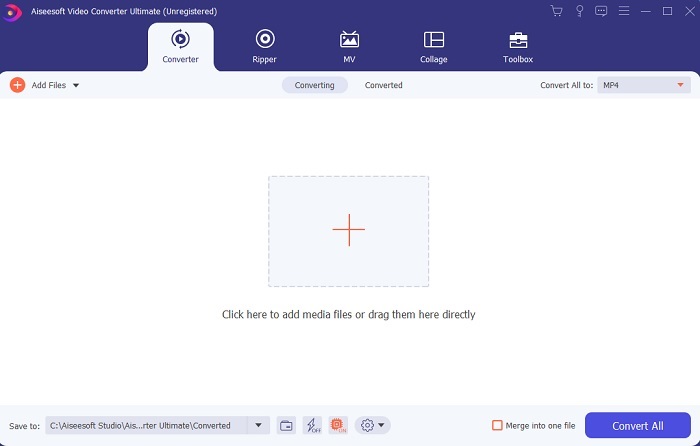
Βήμα 3. Κάντε κλικ στο Πρόσθεσε αρχεία για να εισαγάγετε το βίντεο MP4 που θέλετε να περικοπεί.
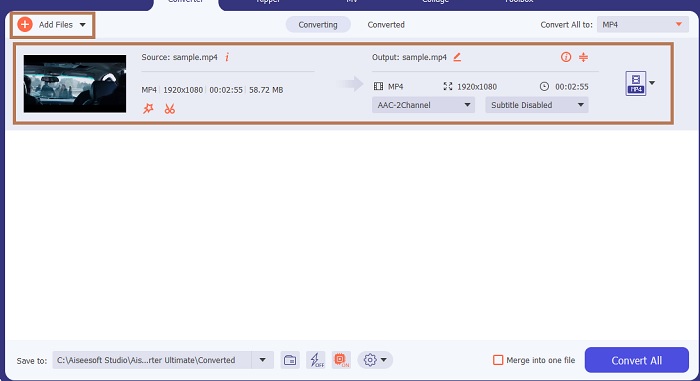
Βήμα 4. Αφού εισαγάγετε το αρχείο, πατήστε το κουμπί σχήματος ραβδιού για να προσθέσετε τη μαγεία στο βίντεό σας και, στη συνέχεια, μεταβείτε στο Περιστροφή & περικοπή αυτί. Προς την περικοπή MP4 μπορείτε να ξεκινήσετε από σέρνοντας τις μικρές κουκκίδες για να αλλάξετε το μήκος και το πλάτος του βίντεο. Επίσης, αν θέλετε να έχετε ένα συγκεκριμένο μέγεθος στο μυαλό σας, μπορείτε να πάτε στο Aspect Ratio και να επιλέξετε ποιο μέγεθος. Εάν τελειώσετε κάντε κλικ Εντάξει να αποθηκεύσετε και να προχωρήσετε.
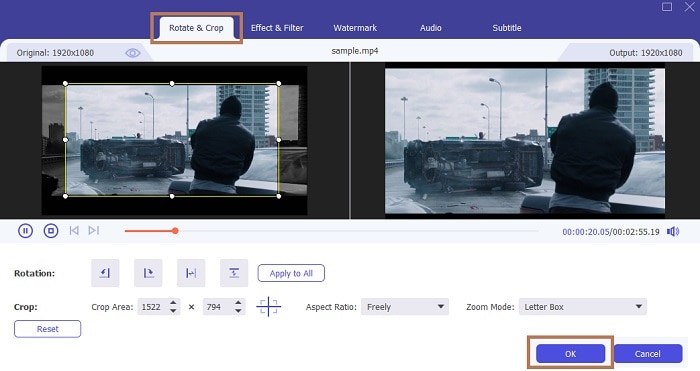
Βήμα 5. Στη διεπαφή του εργαλείου, μπορείτε τώρα να αλλάξετε τη μορφή κάνοντας κλικ στο αναπτυσσόμενο κουμπί. Εάν δεν θέλετε να αλλάξετε, είναι εντάξει και κάντε κλικ στο Μετατροπή όλων. Περιμένετε ένα δευτερόλεπτο να τελειώσει και voila είναι έτοιμο.
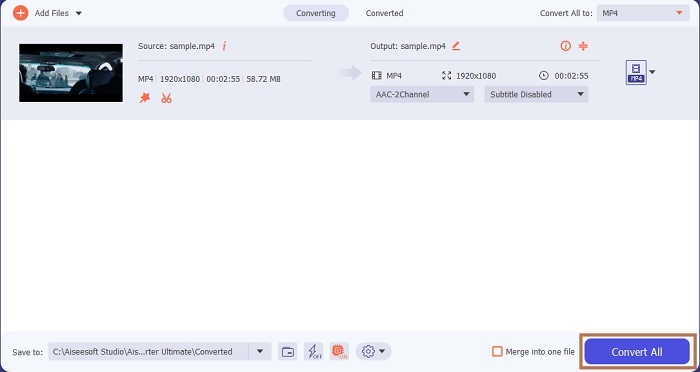
Εκτός από την περικοπή, αυτό το εργαλείο σας επιτρέπει εύκολα συνδυάστε αρχεία MP4, συμπίεση βίντεο MP4 σε μικρότερο μέγεθος και πολλά άλλα.
2. iMovie (Mac)
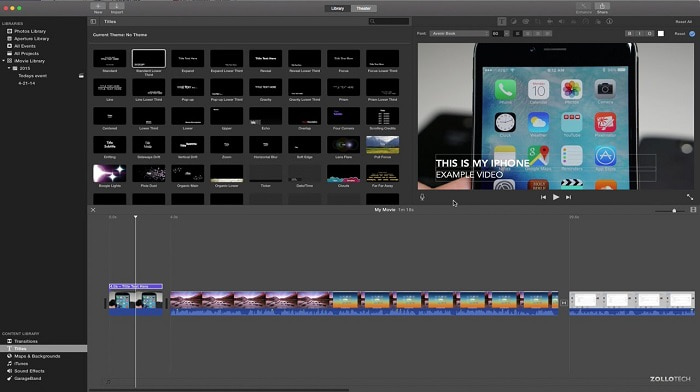
Θέλετε να μάθετε πώς να περικοπή βίντεο MP4 σε Mac? Τότε το iMovie μπορεί να είναι το εργαλείο για τέτοιου είδους δουλειά. Αν και το FVC Video Converter Ultimate υποστηρίζει επίσης Mac, ίσως θέλετε να δοκιμάσετε διαφορετικό λογισμικό. Δεν είναι κοντά στο παραπάνω εργαλείο, αλλά αξίζει να δοκιμάσετε τις δυνατότητες επεξεργασίας που παρέχει. Απλώς χρησιμοποιώντας αυτό το εργαλείο μπορείτε επίσης να προσθέσετε κινούμενα σχέδια ανάμεσα στα βίντεο που θέλετε. Θέλετε να μάθετε πώς να περικόψετε βίντεο χρησιμοποιώντας το iMovie; Ακολουθήστε τα παρακάτω βήματα.
Βήμα 1. Κατεβάστε το iMovie στη μηχανή αναζήτησής σας.
Βήμα 2. Μετά την εγκατάσταση, κάντε κλικ στην ταινία εισαγωγής για να εισαγάγετε τα βίντεο που θέλετε να περικοπούν.
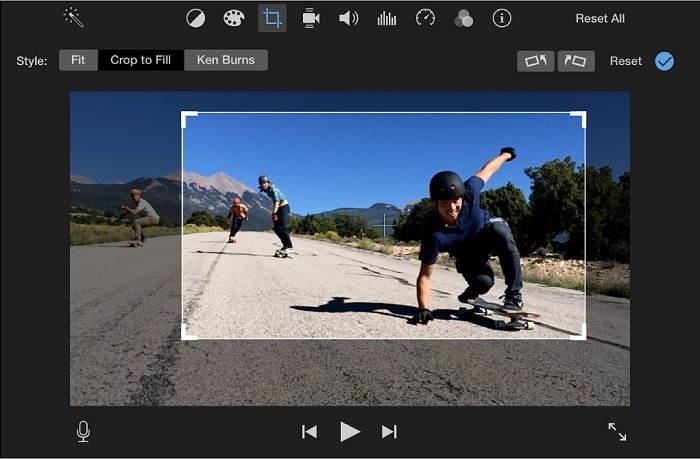
Βήμα 3. Επιλέξτε ποιος τύπος περικοπής θα γίνει στο βίντεό σας μεταξύ της περικοπής που θα γεμίσει και του ken burns. Κάντε κλικ στην εφαρμογή προσαρμογής περικοπής και τελειώσατε.
Μέρος 2. Επιλέξτε τις καλύτερες εναλλακτικές λύσεις για το πώς να περικόψετε το MP4 στο Διαδίκτυο
1. ΒΕΕΔ.ΙΟ
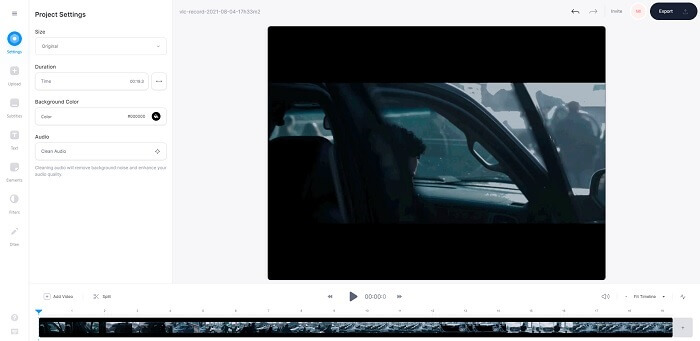
Περικοπή mp4 online με τη βοήθεια του VEED.IO. Αυτό το διαδικτυακό εργαλείο παρέχει μερικές από τις βασικές δυνατότητες επεξεργασίας που μπορείτε να δείτε στο πρώτο εργαλείο παραπάνω. Αλλά σε αντίθεση με οποιοδήποτε εργαλείο που αναφέρθηκε πρώτα αυτό το εργαλείο και το επόμενο δεν χρειάζονται πρόσθετα αρχεία για να λειτουργήσει. Επειδή μπορείτε να έχετε πρόσβαση σε αυτά online, κάτι που είναι εξαιρετικό. Αλλά το απίθανο μέρος του εργαλείου είναι ότι θα χρειαστεί να δημιουργήσετε έναν λογαριασμό για να το χρησιμοποιήσετε. Κάτι που είναι λίγο ενοχλητικό για όλους μας, ειδικά για όσους θέλουν να το κάνουν αυτή τη στιγμή. Έτσι, εάν θέλετε να δοκιμάσετε να χρησιμοποιήσετε το VEED.IO, μπορείτε να αποκτήσετε πρόσβαση σε αυτό κάνοντας αναζήτηση στη μηχανή αναζήτησής σας.
2. Clideo
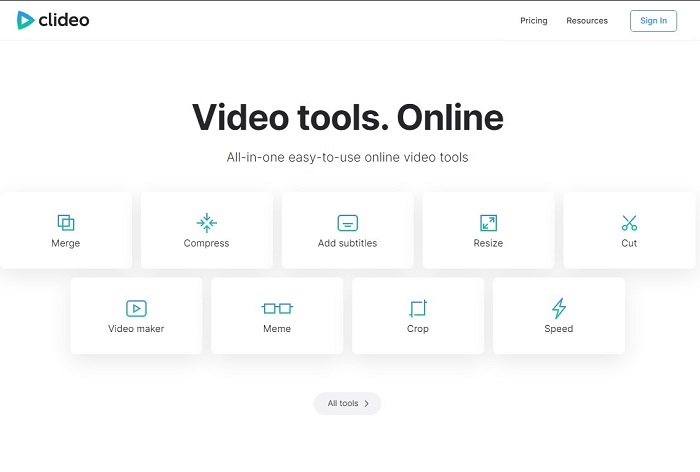
Ένα άλλο διαδικτυακό λογισμικό που σας δίνει την ευκαιρία να περικοπή mp4 χωρίς επανακωδικοποίηση είναι Βίντεο. Αυτό το εργαλείο δεν χρειάζεται λογαριασμό ή λήψη για να λειτουργήσει, αλλά οι δυνατότητες του είναι πολύ περιορισμένες. Για να είμαστε συγκεκριμένοι, παρέχει λιγότερες από τις βασικές δυνατότητες επεξεργασίας. Έτσι, αν θέλετε να χρησιμοποιήσετε τις ευφάνταστες δυνάμεις του εγκεφάλου σας, αυτό το εργαλείο θα σας δώσει όρια σε αυτό. Επίσης, η διαδικασία μεταφόρτωσης βίντεο για να ξεκινήσει η περικοπή του αρχείου θα διαρκέσει κάποια στιγμή και θα εξαρτηθεί από την ταχύτητά σας στο διαδίκτυο. Αλλά δεν χρειάζεται να ανησυχείτε, είναι εύκολο στη χρήση, δωρεάν και επί τόπου. Έτσι, μπορείτε να το δοκιμάσετε κάποια στιγμή αν θέλετε.
Μέρος 3. Συχνές ερωτήσεις σχετικά με το Crop MP4
Τι σημαίνει το MP4;
Το MP4 είναι το καθολικό αρχείο πολυμέσων που περιέχει δεδομένα αντί για κώδικα για ήχο και βίντεο. Επίσης, μπορεί να αποθηκεύσει δεδομένα για υπότιτλους και φωτογραφίες, αν θέλετε. Το MP4 είναι γνωστό ως MPEG-4 Part 14.
Ποιο είναι καλύτερο: MP3 ή MP4;
Λοιπόν, εξαρτάται από την κατάσταση. Για παράδειγμα, η πιο κοινή μορφή αποθήκευσης μουσικής, εγγραφής ήχου, κλιπ ήχου και άλλων είναι το MP3. Παρόλο που το MP4 μπορεί να περιέχει αρχεία ήχου και επειδή είναι ένα πολυλειτουργικό κοντέινερ. Το Still MP4 είναι η κύρια μορφή για λήψη βίντεο ή κλιπ, εγγραφή και μετατροπή επίσης. Για περισσότερες πληροφορίες σχετικά με αυτές τις δύο μορφές, διαβάστε παρακάτω MP3 έναντι MP4.
Μπορείτε να περικόψετε MP4 σε VLC;
Ναι, μπορείτε να κάνετε περικοπή σε VLC, παρόλο που έχει καλή δυνατότητα περικοπής του media player και η μετατροπή είναι μία από τις δυνατότητες που παρέχει. Αλλά δεν είναι η ιδανική επιλογή για να περικόψετε ένα βίντεο, αν και αξίζει να το δοκιμάσετε. Έτσι, αν δεν σας αρέσει το VLC ως κουρευτής, μπορείτε να επιλέξετε το εργαλείο από πάνω.
συμπέρασμα
Είναι πλέον εύκολο να καταλάβουμε ότι η καλλιέργεια είναι μια από τις πιο εύκολες δουλειές, αλλά είναι εύκολο να αποτύχει επίσης. Αλλά όπως λένε, αν επιλέξετε το σωστό εργαλείο για να κάνετε τη δουλειά, τότε είστε έτοιμοι. Λοιπόν, τι εννοούμε με τον όρο σωστό εργαλείο; Το FVC Video Converter Ultimate είναι αυτό που εννοούμε. Αντί να συμβιβάζεστε με το άλλο εργαλείο πάνω ή μέσω του ιστού, γιατί δεν συμβιβάζεστε με το καλύτερο εργαλείο κοπής που αναφέρεται παραπάνω. Καταγράφεται στην κορυφή για έναν σκοπό και αυτός ο σκοπός είναι να κυριαρχήσει σε όλα τα εργαλεία.



 Video Converter Ultimate
Video Converter Ultimate Εγγραφή οθόνης
Εγγραφή οθόνης


